فهرست
InDesign اکثرا د متن لوی مقدار تنظیم کولو لپاره کارول کیږي ، مګر لکه څنګه چې کوم وقف شوی لوستونکی به تاسو ته ووایی ، د کرښې اوږدوالی د سند لوستلو وړتیا باندې خورا لوی اغیزه لري. هغه کرښې چې ډیرې اوږدې دي د دې لامل کیږي چې سترګې په متن کې خپل ځای له لاسه ورکړي، او د وخت په تیریدو سره دا ستاسو په لوستونکو کې د سترګو فشار او نا امیدۍ لامل کیدی شي.
کالمونه د دې ستونزې لپاره یو ښه حل دی، او InDesign ډیری مختلفې لارې لري چې تاسو یې په خپلو ترتیبونو کې اضافه کولی شئ. تاسو کولی شئ کالمونه د غیر چاپ کولو لارښودونو په توګه اضافه کړئ، د لومړني متن چوکاټ کې، یا د انفرادي متن چوکاټ برخې په توګه، که څه هم د هرې میتود لپاره پروسه یو څه توپیر لري.
په InDesign کې د متن کالمونو جوړولو څرنګوالی
په InDesign کې د کالمونو اضافه کولو ترټولو اسانه طریقه دا ده چې دوی په یو متن چوکاټ کې اضافه کړئ. دا تخنیک د لنډ لپاره غوره کار کوي، ساده اسناد چې د ټیټ پاڼې شمیرې سره، او دا تل د 'غوره عمل' په توګه نه ګڼل کیږي، مګر دا تاسو د کالمونو سره ژر تر ژره کار کوي.
ستاسو په InDesign سند کې، د ډول آلې په کارولو سره په مطلوبه پاڼه کې د متن چوکاټ جوړ کړئ او خپل متن داخل کړئ. که تاسو یوازې د میتود سره تجربه کول غواړئ ، تاسو کولی شئ د ډول مینو په خلاصولو او د د ځای لرونکي متن سره ډک کړئ غوره کولو سره چوکاټ هم د پلیس هولډر متن سره ډک کړئ.

سره له دې چې د متن چوکاټ لا هم غوره شوی، د څیز مینو پرانیزئ او د متن چوکاټ اختیارونه غوره کړئ. تاسو کولی شئ د کیبورډ شارټ کټ هم وکاروئ کمانډ + B ( Ctrl + B وکاروئ که تاسو په کمپیوټر کې InDesign کاروئ)، یا د متن چوکاټ کې ښیې کلیک وکړئ او د د متن چوکاټ اختیارونه غوره کړئ څخه د پاپ اپ مینو.
تاسو کولی شئ حتی د اختیار کیلي ونیسئ (په کمپیوټر کې Alt وکاروئ) او د متن چوکاټ کې هرچیرې دوه ځله کلیک وکړئ.

InDesign به د Text Frame Options د ډیالوګ کړکۍ پرانیزي، لکه څنګه چې پورته ښودل شوي. د کالمونو د عمومي ټب برخه تاسو ته اجازه درکوي په خپل متن چوکاټ کې کالمونه اضافه کړئ، پداسې حال کې چې د د کالم قواعد ټب تاسو ته اجازه درکوي چې ستاسو تر منځ حاکم ویشونکي اضافه او تنظیم کړئ. کالمونه
د کالم قواعد هغه وخت ګټور کیدی شي کله چې تاسو د ډیری تنګ ګټر اندازې کارولو ته اړ یاست ځکه چې دوی د لوستونکي سترګې په ناڅاپي ډول د کالمونو ترمینځ د کود کولو مخه نیسي.
د کالمونو د عمومي ټب برخې کې، تاسو کولی شئ د درې کالم ډولونو څخه غوره کړئ: ثابت شمیره، ثابت پلنوالی، یا انعطاف وړ عرض.
معمولا، کالمونه د ثابت شمیره اختیار په کارولو سره اضافه کیږي. دا تاسو ته اجازه درکوي د کالمونو شمیر او د دوی ترمینځ د ځای اندازه مشخص کړئ چې د ګټر په نوم پیژندل کیږي ، او InDesign به ستاسو د کالمونو عرض په اتوماتيک ډول ستاسو د متن چوکاټ ټول اندازې پراساس محاسبه کړي.
د د بیلانس کالم اختیار تاسو ته اجازه درکوي چې د متن کوچنۍ برخې په مساوي ډول په دوه یا ډیرو کالمونو وویشئ، د دې پرځای چې یو بشپړ کالم ولري او بل یوازې په جزوي ډول ډک شي.
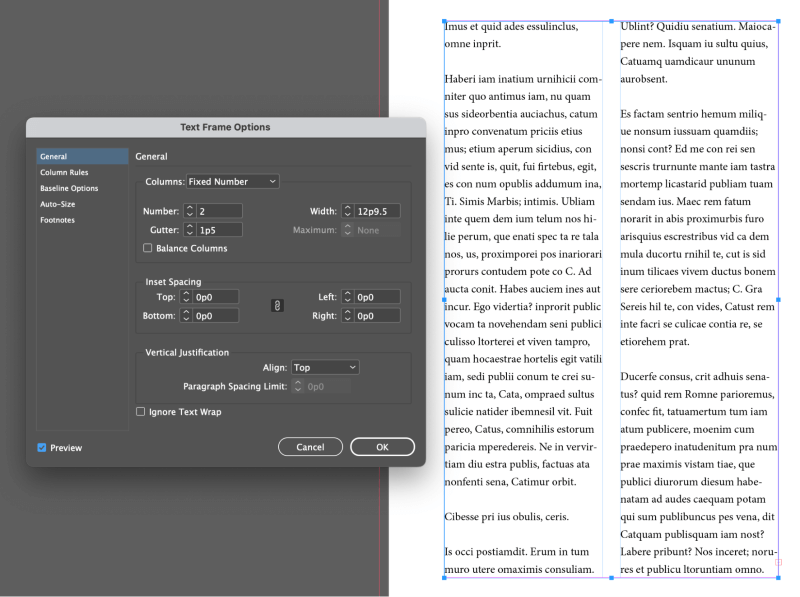
ډاډه اوسئ چې فعال کړئ بیا وګورئ چیک باکس ترڅو تاسو د ښه کلیک کولو دمخه خپلې پایلې وګورئ.
د InDesign سند ته د کالم لارښود څنګه اضافه کړئ
که تاسو اړتیا لرئ د اوږدې InDesign سند هرې یوې پاڼې ته کالمونه اضافه کړئ، نو تر ټولو چټکه طریقه دا ده چې د نوي سند جوړولو پروسې په جریان کې ستاسو د کالم ترتیب تنظیم کړئ.
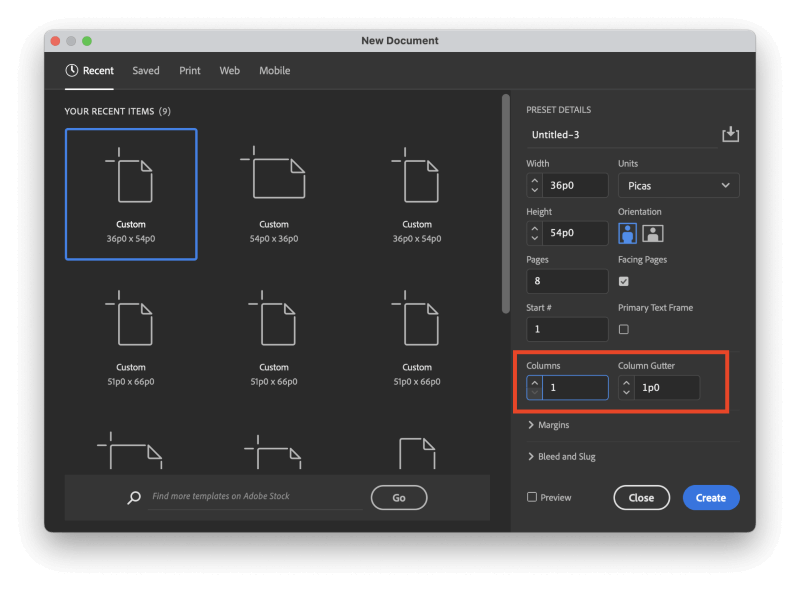
په نوی کې د سند کړکۍ، د کالمونو برخه ومومئ، لکه څنګه چې پورته روښانه شوي. تاسو کولی شئ د کالمونو شمیر او همدارنګه د کالم ګټر اندازه مشخص کړئ. د کالم ګټر اصطلاح د هر کالم تر مینځ د ځای عرض ته اشاره کوي.
مخکې له دې چې تاسو د جوړ کړئ تڼۍ کلیک وکړئ، یو وروستی انتخاب دی چې ستاسو د کالمونو د پلي کولو څرنګوالي کې به لوی توپیر رامینځته کړي: د لومړني متن چوکاټ اختیار.

که تاسو د لومړني متن چوکاټ اختیار پریږدئ غیر فعال ، نو ستاسو کالمونه به یوازې ستاسو د سند په شالید کې د غیر چاپ کولو لارښودونو په توګه ښکاره شي (وګورئ لاندې مثال).

که تاسو د د لومړني متن چوکاټ ترتیب فعال کړئ، نو InDesign به په اوتومات ډول ستاسو په اصلي مخونو کې د ورته کالم ترتیباتو سره دمخه ترتیب شوي متن چوکاټ اضافه کړي. او د سمارټ متن ریفلونګ فعال کړئ، کوم چې ستاسو سند ته د اړتیا سره سم پاڼې اضافه کوي یا لرې کوي ترڅو ډاډ ترلاسه کړي چې ټول اضافه شوي متن لیدل کیږي.

تاسو ممکن د نوی سند کړکۍ کې د پیشتیا بکس چیک کړئ ترڅو تاسو د لید لید لید ترلاسه کړئ.ستاسو د کالم ترتیبات.
که تاسو دمخه خپل سند جوړ کړی وي او وروسته یې پریکړه کړې چې تاسو اړتیا لرئ کالمونه اضافه کړئ، تاسو بیا هم کولی شئ دا کار وکړئ. د مخونو پینل پرانیزئ، ټول هغه پاڼې غوره کړئ چې تاسو غواړئ کالمونه اضافه کړئ، بیا د ترتیب مینو پرانیزئ او حاشیې او کالمونه کلیک وکړئ.
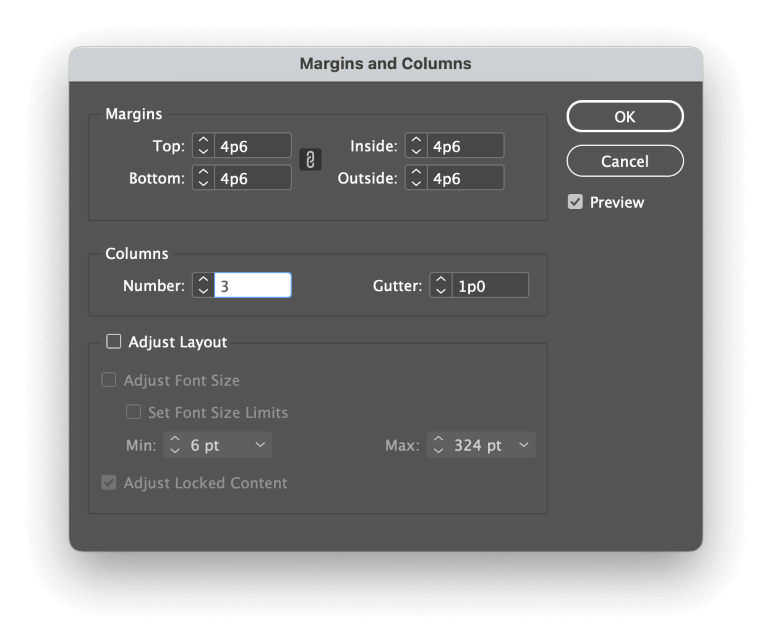
InDesign به د حاشیو او کالمونو ډیالوګ پرانیزي، تاسو ته اجازه درکوي د کالمونو شمیر او د کالم ګټر اندازه مشخص کړئ، لکه څنګه چې په نوي سند کې کړکۍ
یوازې په یاد ولرئ چې دا به یوازې ستاسو اوسنۍ غوره شوي پاڼې په پاڼو پینل کې اغیزه وکړي، نه د ټول سند په توګه.
د څو کالم گرډ سره پرمختللی ترتیب
د پاڼې ترتیب کولو یو له خورا مشهور تخنیکونو څخه د 'ګریډ ترتیب' په نوم پیژندل کیږي. د عصري ډیزاینرانو لخوا مشهور شوی، دا تخنیک د فعال متن ساحه تقسیموي. یوه پاڼه په څو کالمونو کې، په ځانګړې توګه د 3 څخه تر 12 پورې شمیره، د اړتیا پیچلتیا پورې اړه لري (او د ډیزاینر صبر، البته).
دا کالمونه د معیاري متن کالمونو په څیر نه کارول کیږي چې مخکې یې یادونه وشوه، که څه هم دوی ډیری وختونه د متن کالمونو سره سمون لري.

پرځای یې، د څو کالم گرډ ترتیب کې کالمونه د لارښود په توګه کار کوي، د انفرادي پاڼې عناصرو ځای پر ځای کولو په وخت کې د انعطاف او ثبات ترکیب چمتو کوي.
حقیقي متن کالمونه کیدای شي د ګریډ ترتیب ډیری کالمونه پراخه کړي پداسې حال کې چې لاهمد لاندې گرډ بڼې سره سمون خوري، او نور د ترتیب عناصر لکه انځورونه او ګرافیک هم د گرډ سره سمون لري.

د مثال په توګه، پورته د کلاسیک 6 کالم گرډ ترتیب وګورئ چې مخ یې ښودل کیږي د 2014 څخه د نیویارک ټایمز پاڼه. سره له دې چې د دې حقیقت سره سره چې یو ثابت گرډ شتون لري، د هغې په غوښتنلیک کې لاهم یو څه انعطاف شتون لري.
ډیر پیچلي گرډونه ډیر تنظیم کولو کار ته اړتیا لري مګر د ترتیب موقعیت په شرایطو کې ډیر انعطاف هم وړاندیز کوي. تاسو کولی شئ دلته د NYT ترتیب پروسې په اړه نور ولولئ ، په مقاله کې چې پورته عکس یې هم چمتو کړی.
وروستۍ کلمه
دا په InDesign کې د کالمونو د اضافه کولو اساسات پوښي، ایا تاسو د سند په کچه کالمونو، د متن چوکاټ کالمونو په لټه کې یاست، یا تاسو د ګریډ په اړه لیوالتیا لرئ - د ډیزاین تخنیکونو پر بنسټ.
مګر پداسې حال کې چې تاسو اوس ټول اساسات پیژنئ، د گرډ پر بنسټ ډیزاین، په ځانګړې توګه، په بریالیتوب سره پلي کولو لپاره ډیر تمرین ته اړتیا لري!
خوشحاله کالم لیکل!

